請求書データのカスタムデータ出力(Excel)
請求書データのデータ出力テンプレートを作成する
請求書のデータを、項目を自由に選択してテンプレートを作成して、データ出力できます。
- freee (フリー)
- 弥生会計
- 他、会計ソフト
- 基幹システム
- ヤマトB2クラウド
- 佐川急便e飛伝
- 他、送り状発行システム
上記のような外部システムに合わせた「データ出力テンプレート」を作成できます。
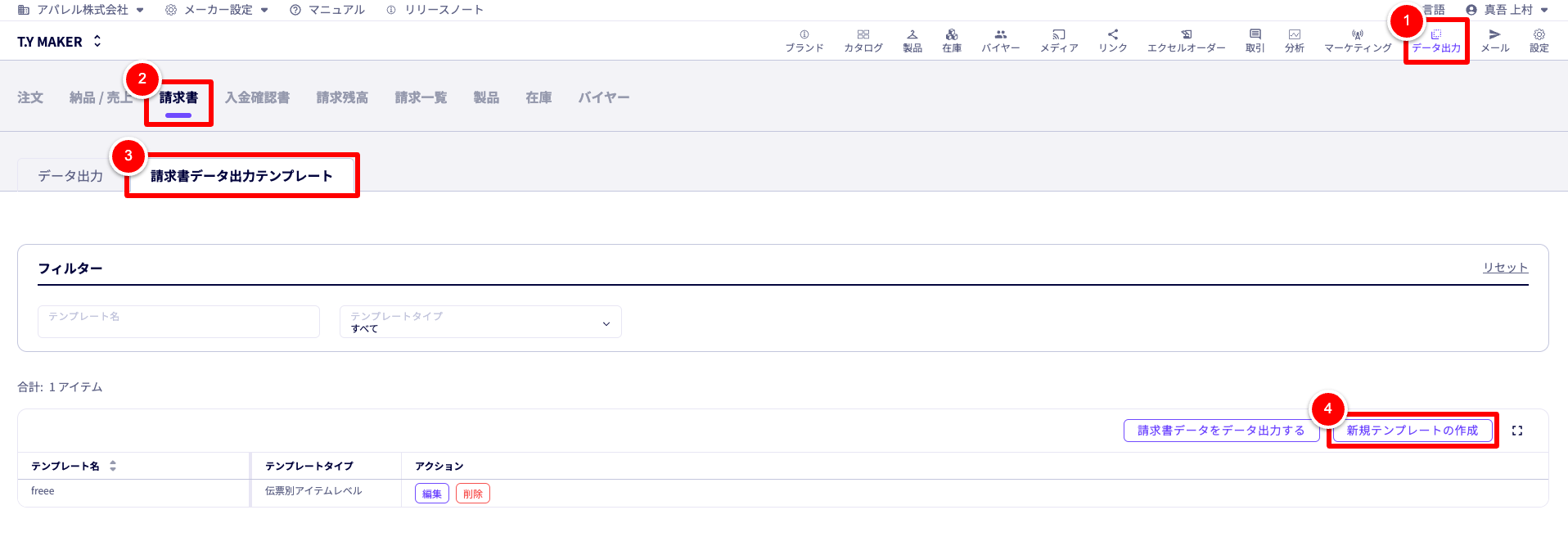
① 「データ出力」をクリックします。
② 「請求書」をクリックします。
③ 「請求書データ出力テンプレート」をクリックします。
④ 「新規テンプレートの作成」をクリックします。
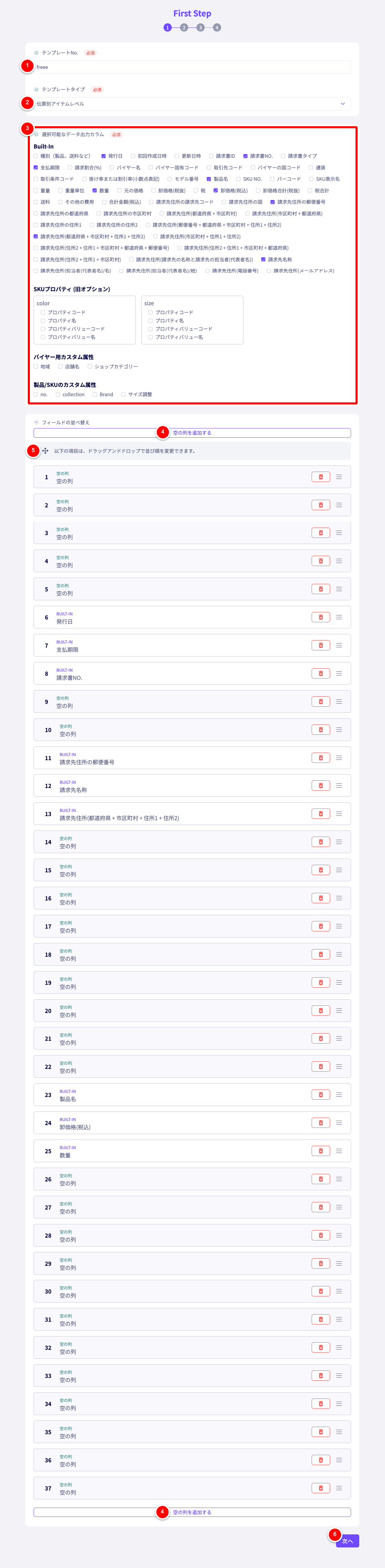
項目がExcelの列 | A1 | B1 | C1 |のように並びます。
① 「テンプレートNo.」
データ出力テンプレートの名称を入力します。
② 「テンプレートタイプ」
下記2つから選択します。
※今回は伝票別アイテムレベルで説明します。
- 伝票レベル:製品情報を含まない、1行につき1つの請求書データを出力する
- 伝票別アイテムレベル:製品情報を含む、1行につき1SKUの請求書に紐づくデータのみを出力する
③ 「選択可能なデータ出力カラム」
データ出力する項目を選択します。
④ 「空の列を追加する」
空の列をエクスポートする場合、「空の列を追加する」をクリックします。
※この後、空の列に対してカスタム列名を設定することで、外部フォーマットに合わせた形式で出力できます。
⑤ 「並べ替え」
ドラック&ドロップして並び順を変更できます。
⑥ 「次へ」
①~⑤の入力が完了したら「次へ」をクリックします。
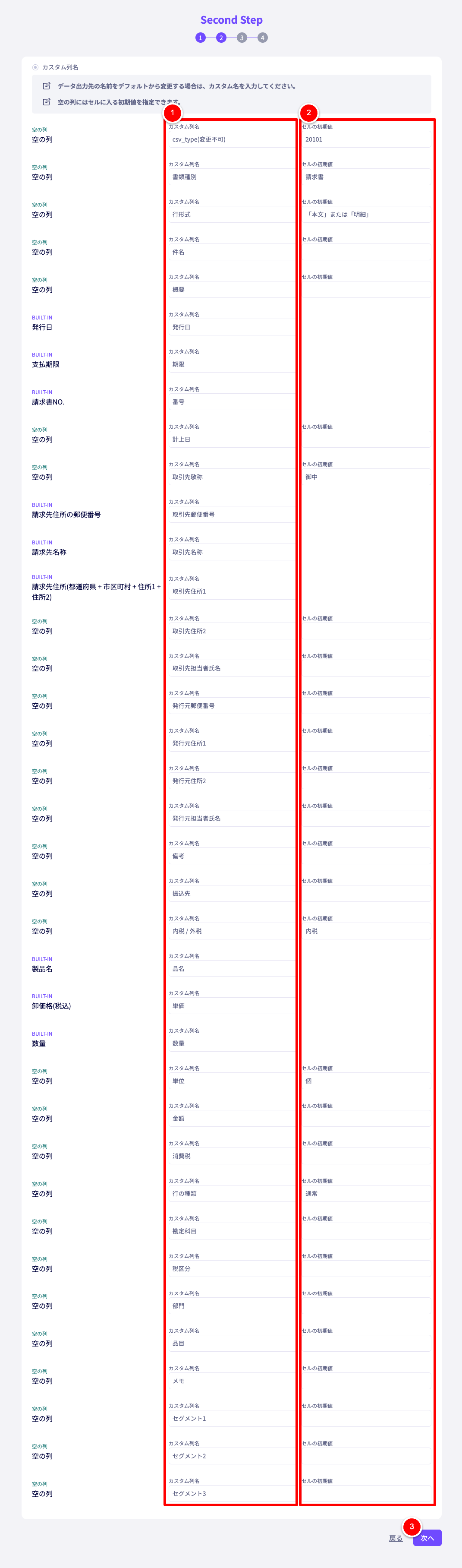
データ出力ファイルの各列の項目名を変更できます。
半角英数字、全角漢字(ひらがな)を使用できます。
① 「カスタム列名」
データ出力ファイルのヘッダー(A列、B列など)の名称を入力します。
② 「セルの初期値」
空の列の場合のみ、値を入力できます。
該当列の2行目以降の全てに、設定したセルの初期値が入力された状態で出力されます。
③ 「次へ」をクリックします。
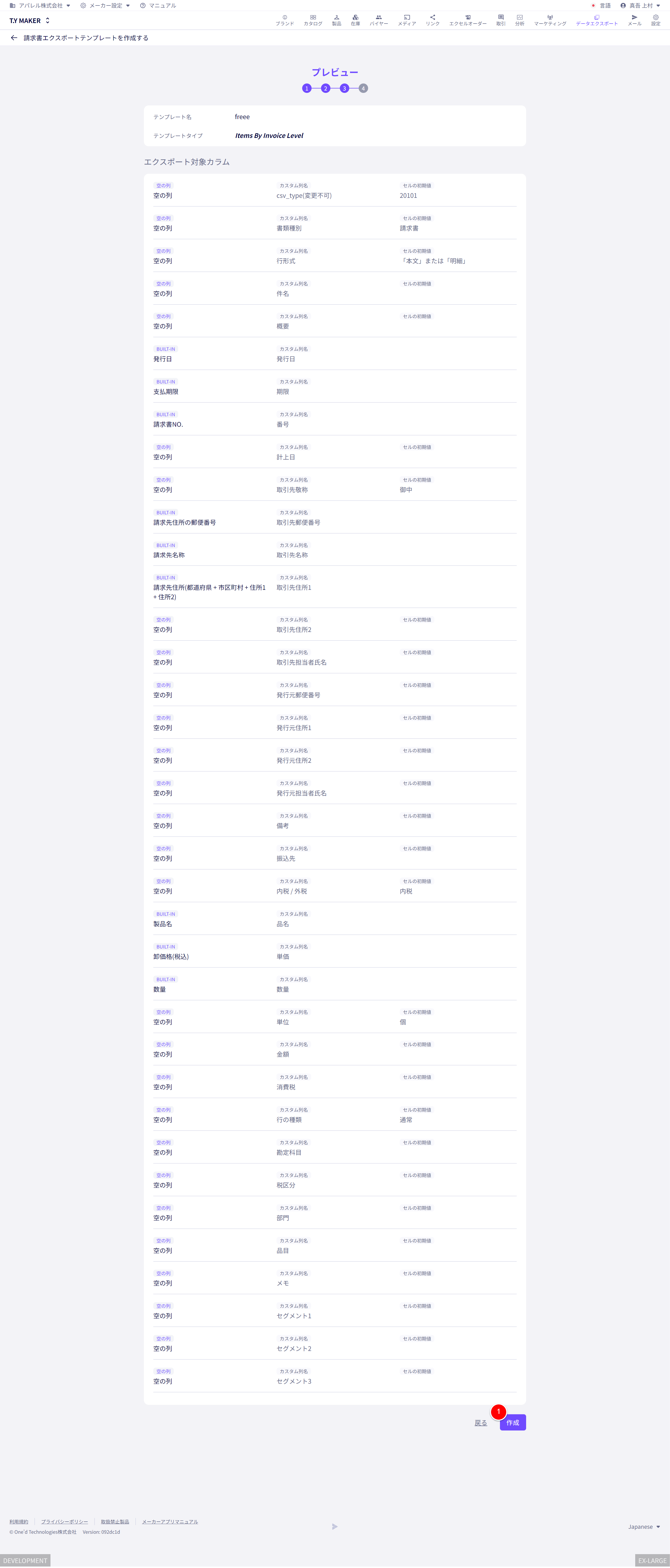
プレビューが表示されます。
エクスポートする項目が選択されていたら、①「作成」を選択します。
請求書をデータ出力する
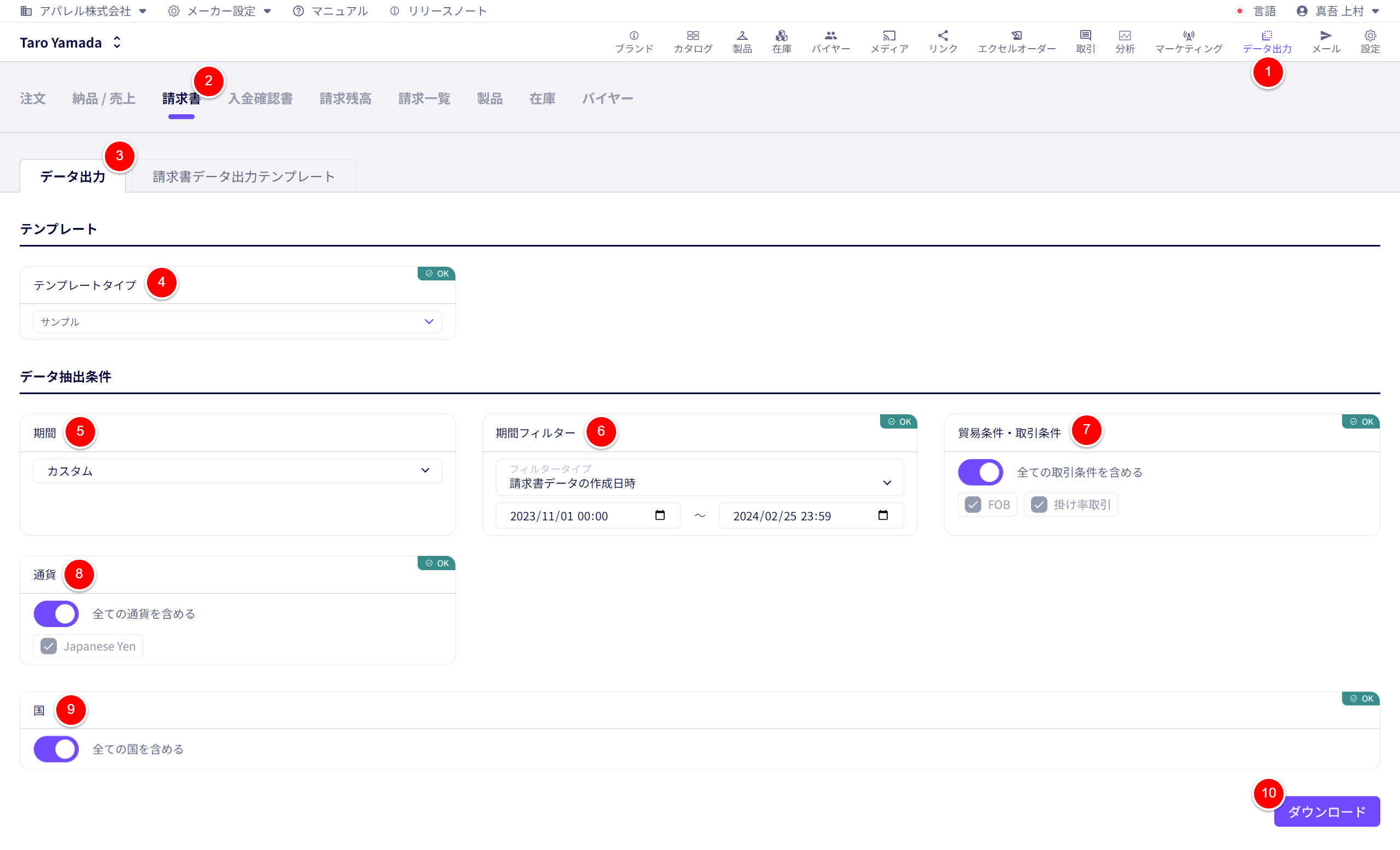
① 「データ出力」をクリックします。
② 「請求書」をクリックします。
③ 「データ出力」をクリックします。
※デフォルトで開かれています。
④ 「テンプレートタイプ」
エクスポートするテンプレートを選択します。
⑤ 「期間」
請求書データを抽出する期間を「カスタム」「すべて」のどちらかを選択します。
- 「カスタム」:期間を選択→⑥へ
- 「すべて」:全期間をエクスポートします→⑦へ
⑥ 「期間フィルター」
フィルタータイプ:「請求書データの作成日時」「支払期限」「発行日」のいずれかを選択します。
期間指定:対象期間となる日時を設定します。
⑦ 「貿易条件・取引条件」
デフォルトでは「全ての取引条件を含める」が有効になっています。
出力項目を指定したい場合は無効にし、任意の項目にチェックをつけてください。
⑧ 「通貨」
デフォルトでは「全ての通貨を含める」が有効になっています。
出力項目を指定したい場合は無効にし、任意の項目にチェックをつけてください。
⑨ 「国」
デフォルトでは「全ての国を含める」が有効になっています。
出力項目を指定したい場合は無効にし、任意の項目を追加してください。
⑩ 「ダウンロード」
請求書データのExcelファイルがダウンロードされます。


